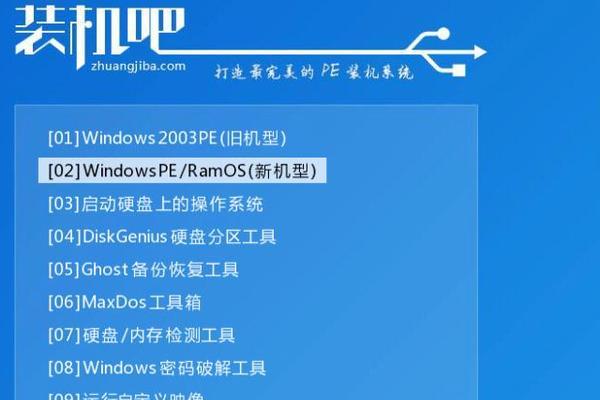随着时间的推移,电脑系统难免会出现各种问题,此时重装系统是一个解决方法。而U盘启动作为一种方便快捷的启动方式,已被广泛采用。本文将为大家详细介绍如何在华硕主板上设置U盘启动。
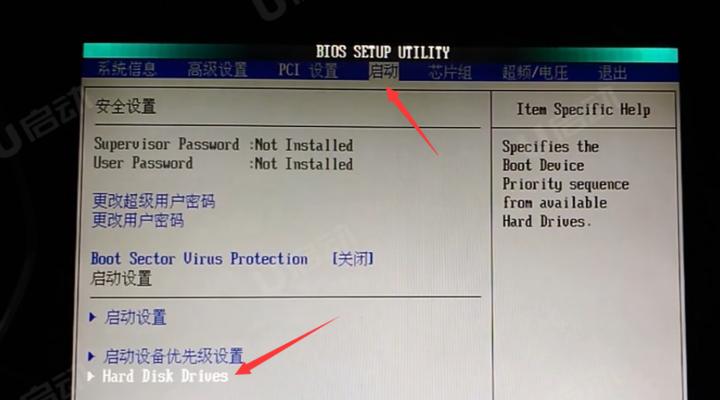
一、准备工作:制作U盘启动盘
我们需要制作一个U盘启动盘,该步骤需要准备一个容量大于8GB的U盘,并下载一个系统镜像文件(常用的有Win7、Win8、Win10等),接着使用第三方软件制作启动盘。
二、设置BIOS进入方式
在进行U盘启动前,需要先进入BIOS进行设置,不同品牌的主板设置方式不同,而华硕主板需要在开机时按下DEL或F2键进入BIOS设置。

三、主板进入设置界面
进入BIOS后,可以看到四个选项卡:Main、Advanced、Boot、Exit。这里我们需要切换到Boot选项卡。
四、设置启动项
在Boot选项卡中,找到“BootOptionPriorities”,在其中选择U盘启动项,并将其设置为第一启动项,这样就能保证在启动时首先读取U盘。
五、保存设置
在设置完成后,需要将设置保存并退出BIOS,这可以通过按下F10键完成。

六、重启电脑
重启电脑后,系统会自动读取U盘中的启动文件,并进行引导。
七、选择安装方式
在启动时,电脑会提示选择安装方式(UEFI或Legacy),我们需要根据自己电脑的配置选择相应的选项。
八、安装系统
在选择安装方式后,即可开始进行系统的安装,按照提示完成安装即可。
九、安装驱动程序
在安装完成系统后,需要安装相应的驱动程序,这可以通过从主板官网或者厂商官网下载相应驱动来完成。
十、更改启动项
在系统安装完成后,我们需要将启动项更改回原来的设置,这样以后就不需要再使用U盘启动。具体步骤与第四、五步相同。
十一、重启电脑
在更改启动项后,需要重启电脑以保存设置。
十二、检查系统是否正常
重启电脑后,检查系统是否正常启动,并运行正常。
十三、备份重要文件
为了避免重装系统时丢失重要文件,我们需要提前备份好自己的重要文件,避免不必要的损失。
十四、定期进行系统维护
为了保证电脑的正常运行,我们需要定期进行系统维护,清理垃圾文件、升级补丁等。
十五、
通过上述步骤,我们可以轻松地在华硕主板上进行U盘启动,实现系统的重装。同时,也需要注意备份重要文件和定期进行系统维护。